wifi共享大师是针对大学校园网而专门开发出的一款Wifi共享软件,它支持全国99%以上的校园网络,可帮助用户利用笔记本或者台式机的无线网卡共享出免费的无线热点,借此供用户的智能手机、平板电脑等移动便携设备免费上网,以此实现免费共享无线WiFI热点的目的,并可享受到上网冲浪带来的乐趣。大学宿舍的网络,只能用网线直连电脑,登陆认证客户端才可以上网,不能连接无线路由,用wifi上网,好麻烦,手机流量每个月都不够用。通过使用它,用户可以一键开启WiFi,手机、平板电脑等便携设备就可以直接连接这个免费的WiFi网络,并且支持远程关机,让手机变身成为遥控器,躺在床上关闭掉同一个网络下正好运行的电脑,而且它能为学生考虑,支持校园网的使用,校园网的共享都不再是一个问题,大家都同一个网络下进行游戏,感受更多的欢乐。
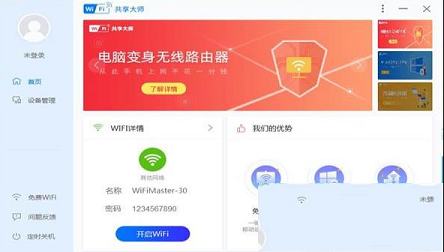
让电脑变成无线路由器,手机上网不在费流量,一键开启WiFi 移动设备免费上网
2、远程关机
手机变身遥控,躺在床上远程关闭电脑
3、全球最牛的上网软件
支持全国99%校园客户端,学校学生可以轻松实现免费上网
4、可以识别不认识的设备
出现不明设备时可以将其拉黑
5、定时关机
设置关机时间后电脑可以自动关机
1、在成功下载WiFi共享大师并安装以后,打开该软件主界面时,直接点击创建免费WiFi,点击确定即可以自动创建出免费WiFi.
二、怎么让其他设备连接?
1、当创建完成后,大家可以看到WiFi”名称以及密码,密码是可以修改的,不需要使用的时候直接点击关闭,需要使用时直接点击重启WiFi,当在电脑上创建成功以后,我们就可以使用手机搜索无线网,开始棒棒哒的网络旅行啦!
2、自定义:可单击”自定义“选项然后自己设置时间(如下图所示)设置好后点击”保存“就可以了。
3、1小时后关机:选择1小时关机选项后,那电脑将于现在计时在一个小时后自动关机。
4、手机远程关机:点击”手机远程关机“后需要下载手机客户端,下载安装后就有轻松管理自己的电脑了。
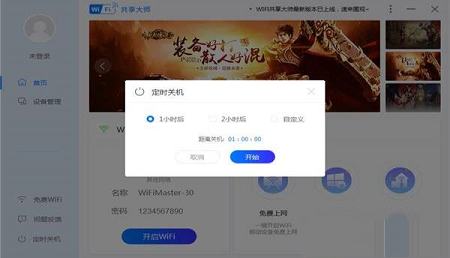
答:依赖于电脑网络来创建无线热点,只需在一台有无线网卡的电脑上安装,启用即可自动分享出免费的WiFi信号,手机及Pad接入后就能免费上网!
2、苹果手机(含未越狱)/ipad/安卓手机/微软Surface平板,可以连接上吗?
答:苹果设备/安卓设备/微软Surface设备等均已完美支持,请放心使用!
3、电脑不能联网,免费WiFi可以用吗?
答:创建WiFi热点依赖于电脑网络,如果电脑本身不能联网,则无法分享。
4、没有网卡的台式电脑,免费WiFi可以用吗?
答:依赖于电脑自带的无线网卡,如果电脑本身没有无线网卡(如台式机),则无法分享,购买一个USB无线网卡插到电脑上即可
5、若电脑正在连接WiFi热点上网,此时还能用免费WiFi分享热点吗?
答:在Windows XP下电脑无线网卡通常仅支持单向接入,即只能接收WiFi信号或只能分享热无线网卡,但是在Windows 7及以上操作系统中可以同时使用WiFi热点上网,并共享无线WiFi。
6、电脑关机的话,还能用吗?
答:电脑关机时会自动断开网络,而WiFi共享大师必须依靠电脑的网络才可以支持其它设备上网,长时间使用时建议您保持电脑为开启状态
7、电脑休眠的话,还可以用免费WiFi吗?
答:电脑休眠时会自动断开网络,长时间使用时建议您关闭电脑自动休眠模式;关闭休眠模式方法:我的电脑-控制面板-电源选项-计算机休眠时间,选择“从不”。
8、都支持哪些系统呢?
答:目前支持的操作系统有:WinXP, Vista, Win7, Win8, Win8.1(暂不支持Mac os)
9、校园网客户端:锐捷、Dr.com、天翼客户端、NteKeeper等是否可用?
答:经过攻城狮和热心网友的努力,目前已经适配几乎所有校园网客户端,覆盖率达到99%,请放心使用!个别有问题的同学,还可尝试论坛中的破解方法!
10、如果电脑是固定IP或已必须绑定网关/mac才能正常上网,这时免费WiFi能用吗?
答:可以
11、其它设备可以连接吗?最多支持多少台设备同时连接呢?
答:除可支持手机上网外,也同时支持各类PAD、电脑等可接收无线WiFi信号的设备上网;无线网卡默认可以链接10个无线设备,不过您可以在设置中将这个数值改大。
1、更新对校园端的处理。
2、修复已知bug,提升连接体验。
3、新增电信飞Young(4.11.7.747)的支持。
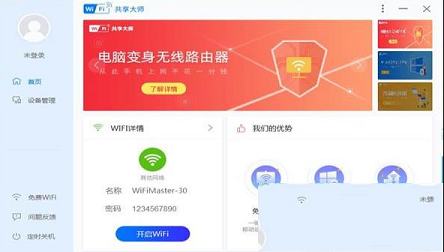
功能特色
1、免费上网让电脑变成无线路由器,手机上网不在费流量,一键开启WiFi 移动设备免费上网
2、远程关机
手机变身遥控,躺在床上远程关闭电脑
3、全球最牛的上网软件
支持全国99%校园客户端,学校学生可以轻松实现免费上网
4、可以识别不认识的设备
出现不明设备时可以将其拉黑
5、定时关机
设置关机时间后电脑可以自动关机
使用方法
一、如何自动创建出免费WiFi?1、在成功下载WiFi共享大师并安装以后,打开该软件主界面时,直接点击创建免费WiFi,点击确定即可以自动创建出免费WiFi.
二、怎么让其他设备连接?
1、当创建完成后,大家可以看到WiFi”名称以及密码,密码是可以修改的,不需要使用的时候直接点击关闭,需要使用时直接点击重启WiFi,当在电脑上创建成功以后,我们就可以使用手机搜索无线网,开始棒棒哒的网络旅行啦!
使用技巧
1、首先打开定时关机小工具,可看到如下图,它有自定义、1小时后关机、手机远程关机等三个选项。2、自定义:可单击”自定义“选项然后自己设置时间(如下图所示)设置好后点击”保存“就可以了。
3、1小时后关机:选择1小时关机选项后,那电脑将于现在计时在一个小时后自动关机。
4、手机远程关机:点击”手机远程关机“后需要下载手机客户端,下载安装后就有轻松管理自己的电脑了。
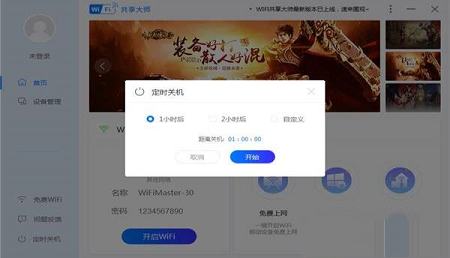
常见问题
1、该如何使用?答:依赖于电脑网络来创建无线热点,只需在一台有无线网卡的电脑上安装,启用即可自动分享出免费的WiFi信号,手机及Pad接入后就能免费上网!
2、苹果手机(含未越狱)/ipad/安卓手机/微软Surface平板,可以连接上吗?
答:苹果设备/安卓设备/微软Surface设备等均已完美支持,请放心使用!
3、电脑不能联网,免费WiFi可以用吗?
答:创建WiFi热点依赖于电脑网络,如果电脑本身不能联网,则无法分享。
4、没有网卡的台式电脑,免费WiFi可以用吗?
答:依赖于电脑自带的无线网卡,如果电脑本身没有无线网卡(如台式机),则无法分享,购买一个USB无线网卡插到电脑上即可
5、若电脑正在连接WiFi热点上网,此时还能用免费WiFi分享热点吗?
答:在Windows XP下电脑无线网卡通常仅支持单向接入,即只能接收WiFi信号或只能分享热无线网卡,但是在Windows 7及以上操作系统中可以同时使用WiFi热点上网,并共享无线WiFi。
6、电脑关机的话,还能用吗?
答:电脑关机时会自动断开网络,而WiFi共享大师必须依靠电脑的网络才可以支持其它设备上网,长时间使用时建议您保持电脑为开启状态
7、电脑休眠的话,还可以用免费WiFi吗?
答:电脑休眠时会自动断开网络,长时间使用时建议您关闭电脑自动休眠模式;关闭休眠模式方法:我的电脑-控制面板-电源选项-计算机休眠时间,选择“从不”。
8、都支持哪些系统呢?
答:目前支持的操作系统有:WinXP, Vista, Win7, Win8, Win8.1(暂不支持Mac os)
9、校园网客户端:锐捷、Dr.com、天翼客户端、NteKeeper等是否可用?
答:经过攻城狮和热心网友的努力,目前已经适配几乎所有校园网客户端,覆盖率达到99%,请放心使用!个别有问题的同学,还可尝试论坛中的破解方法!
10、如果电脑是固定IP或已必须绑定网关/mac才能正常上网,这时免费WiFi能用吗?
答:可以
11、其它设备可以连接吗?最多支持多少台设备同时连接呢?
答:除可支持手机上网外,也同时支持各类PAD、电脑等可接收无线WiFi信号的设备上网;无线网卡默认可以链接10个无线设备,不过您可以在设置中将这个数值改大。
更新日志
v3.0.0.1(2019-6-13)1、更新对校园端的处理。
2、修复已知bug,提升连接体验。
3、新增电信飞Young(4.11.7.747)的支持。
∨ 展开

 百度网盘提取码查询工具V1.0.407绿色版
百度网盘提取码查询工具V1.0.407绿色版 猎豹免费wifiv5.1.1711091 电脑版
猎豹免费wifiv5.1.1711091 电脑版 VRoid Studio绿色版 V0.2.0 免费版
VRoid Studio绿色版 V0.2.0 免费版
 WinUtilities Professional Edition(系统优化工具)v15.00中文破解版
WinUtilities Professional Edition(系统优化工具)v15.00中文破解版
 简单投屏 V1.1 绿色版
简单投屏 V1.1 绿色版
 超级录屏v9.2官方正式版
超级录屏v9.2官方正式版
 惠普photosmart 7268打印机驱动 附使用教程
惠普photosmart 7268打印机驱动 附使用教程
 3DS Max 2020绿色破解版
3DS Max 2020绿色破解版
 ReadPaper(论文阅读) V1.24.0 官方版
ReadPaper(论文阅读) V1.24.0 官方版
 逆向坍塌面包房行动修改器 V1.0 最新免费版
逆向坍塌面包房行动修改器 V1.0 最新免费版
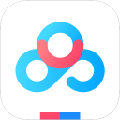 百度网盘svip免费领取不限速版(倍速播放方法)
百度网盘svip免费领取不限速版(倍速播放方法)
 百度网盘PC客户端最新版2023 V7.26.0.10 官方最新版
百度网盘PC客户端最新版2023 V7.26.0.10 官方最新版
 夸克网盘绿色免安装版 V2.2.3 绿色便携版
夸克网盘绿色免安装版 V2.2.3 绿色便携版
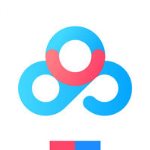 网盘提取码破解神器v1.0.0绿色版(支持百度/蓝奏/微云)
网盘提取码破解神器v1.0.0绿色版(支持百度/蓝奏/微云)
 华为家庭存储Windows客户端 V3.0.0.131 官方电脑版
华为家庭存储Windows客户端 V3.0.0.131 官方电脑版
 inssider 4破解版(附破解补丁)
inssider 4破解版(附破解补丁)
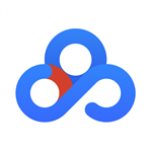 百度网盘批量处理助手v5.8.2绿色破解版
百度网盘批量处理助手v5.8.2绿色破解版